Het activeren van uw exemplaar van Windows 10 kan een behoorlijke uitdaging zijn als de normale manier niet lijkt te werken. Mogelijk wilt u ook uw productcode wijzigen als u om een bepaalde reden een nieuwe hebt gekocht ter vervanging van uw oude systeem. Gelukkig zijn er meerdere manieren om een productsleutel in te pluggen en de activering door te voeren met behulp van de handige Opdrachtprompt.Ons artikel richt zich op de SLMGR en SLUI 4 opdrachten die u helpen bij het activeren van Windows 10 met een werkende productsleutel.
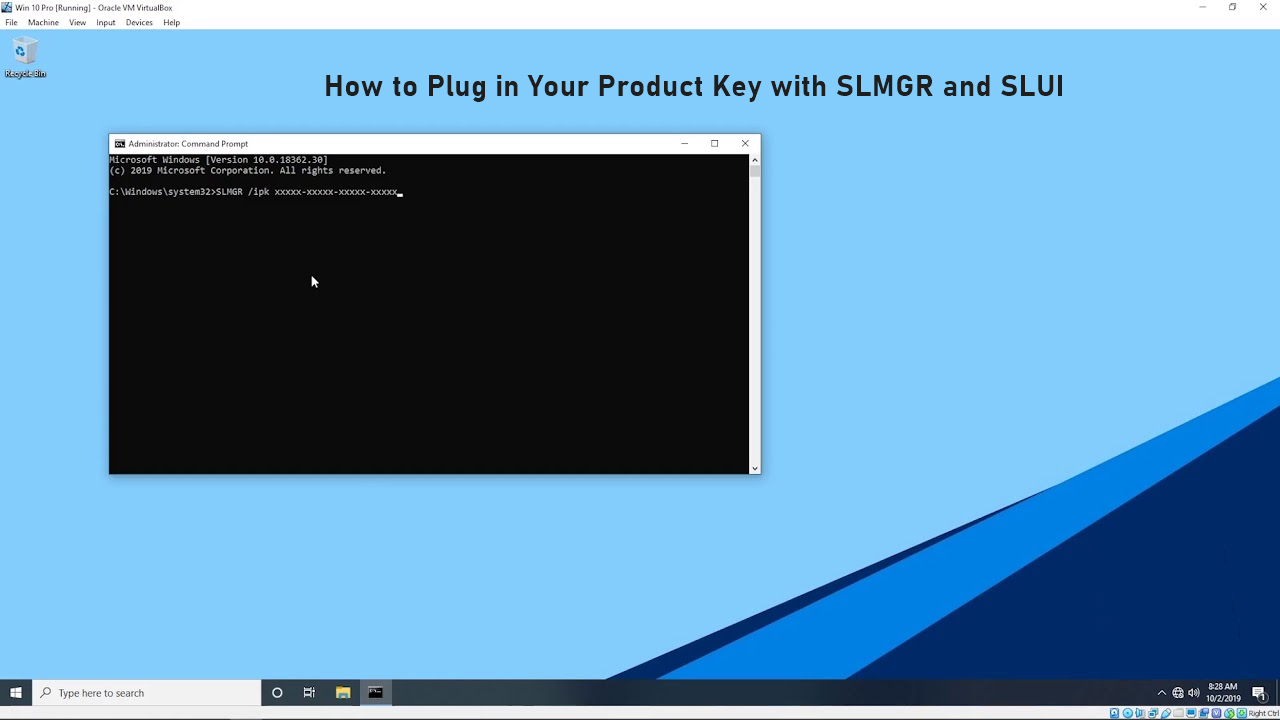
Waarom zou ik Windows 10 activeren?
Hoewel u Windows 10 redelijk goed kunt gebruiken zonder activering, zijn er veel voordelen verbonden aan het verkrijgen van een productsleutel en het ontsluiten van het volledige potentieel van uw systeem.
Het eerste dat opvalt als je een niet-geactiveerd exemplaar van Windows 10 gebruikt, is ongetwijfeld het vervelende Windows-watermerk activeren in de rechterbenedenhoek van je scherm. Deze tekst vraagt u om uw systeem te activeren en verschijnt bovenaan elk geopend venster.
Andere beperkingen van een niet-geactiveerd systeem zijn onder meer de onmogelijkheid om u af te melden voor het verzamelen van gegevens. Windows 10 verzamelt en verzendt standaard gebruikersgegevens naar Microsoft, en de enige manier om dit te stoppen is door specifieke machtigingen uit te schakelen zodra u uw systeem heeft geactiveerd.
Voor liefhebbers van maatwerk heeft Microsoft beperkingen ingesteld en staat het gebruikers zonder een geactiveerd systeem niet toe om aangepaste achtergronden of kleuren in te stellen.
Voor sommige mensen zijn deze beperkingen gemakkelijk te verdragen, terwijl anderen er de voorkeur aan geven een productsleutel te bemachtigen en hun systeem zo snel mogelijk te activeren. Als u hulp nodig heeft bij het activeren van uw systeem en het doorsturen van een productsleutel, kunnen de onderstaande methoden u helpen een succesvolle activering te bewerkstelligen.
1. Een productsleutel aansluiten met SLMGR en SLUI
De eerste manier om de activering door te voeren met uw productsleutel is door de opdracht SLMGR te gebruiken in de Opdrachtprompt. De onderstaande stappen laten zien hoe u dit eenvoudig kunt doen.
Opmerking: Mogelijk heeft u toegang nodig tot een beheerdersaccount om alle hieronder beschreven stappen uit te voeren. Als het account dat u momenteel gebruikt geen beheerdersrechten heeft, zorg er dan voor dat u dit wijzigt in uw instellingen of neem contact op met uw IT-professional.
-
Open de Opdrachtprompt op een van de volgende manieren:
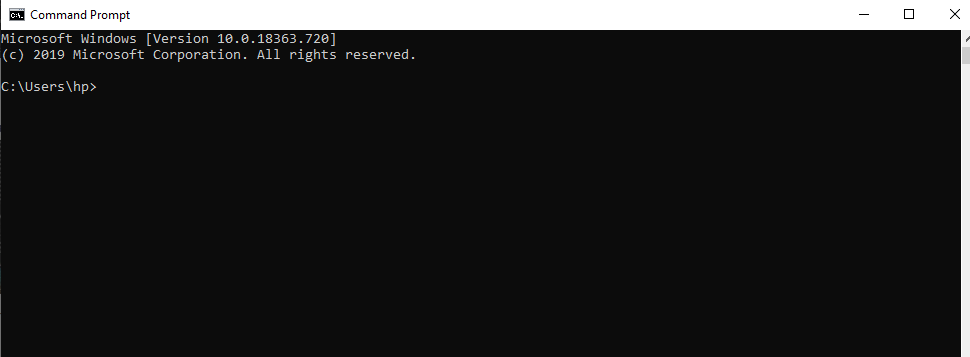
- Zoek met de zoekfunctie in uw taakbalk naar Opdrachtprompt. Wanneer u dit in de resultaten ziet, klikt u er met de rechtermuisknop op en kiest u Als administrator uitvoeren.
- Druk op de toetsen Windows + R op uw toetsenbord om de optie Uitvoeren weer te geven hulpprogramma. Typ “cmd” en druk op Ctrl + Shift + Enter toetsen op uw toetsenbord. Door dit te doen, start u de opdrachtprompt met beheerdersrechten.
- Druk op de sneltoets Windows + X en selecteer vervolgens Opdrachtprompt (beheerder).
- Als u hierom wordt gevraagd, klikt u op Ja zodat de opdrachtprompt wijzigingen kan aanbrengen op uw apparaat. Mogelijk moet u ook het beheerderswachtwoord invoeren.
-
Typ de volgende opdracht, compleet met uw productsleutel van 25 tekens, op deze manier opgemaakt: SLMGR /ipk xxxxx-xxxxx-xxxxx-xxxxx-xxxxx

- Druk op de Enter toets op uw toetsenbord. Er zou een dialoogvenster op uw scherm moeten verschijnen, waarin u wordt geïnformeerd over de activering van uw productsleutel.
Nadat u de bovenstaande stappen heeft voltooid, zou uw systeem succesvol moeten zijn geactiveerd. U kunt dit nogmaals controleren door deze korte handleiding te volgen:
-
Open de Verkenner.
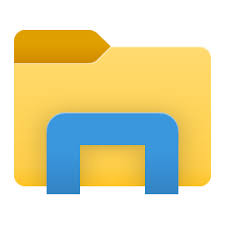
-
Klik met de rechtermuisknop op Deze pc en kies Eigenschappen.
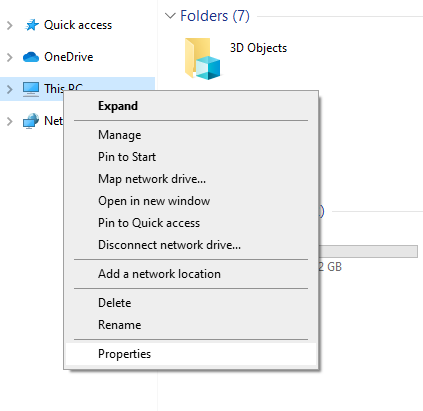
- Controleer het gedeelte Windows-activering . Als u ziet: “Windows is niet geactiveerd.” ga verder met de volgende methode.
2. Hoe u uw productsleutel kunt wijzigen met SLUI
De handige SLUI, ook bekend als Software Licensing User Interface, kan helpen u wijzigt uw productsleutel binnen enkele seconden. Hier zijn alle stappen die u moet volgen als u een andere productcode op Windows 10 wilt gebruiken zonder dat u uw hele systeem opnieuw hoeft te installeren.
- Druk op de toetsen Windows + R op uw toetsenbord om de optie Uitvoeren weer te geven hulpprogramma.
-
Typ 'SLUI 3' en klik op de knop OK. Hierdoor wordt het venster Productcode wijzigen geopend.
Wist je dat? Er zijn vier SLUI-opdrachten die je kunt gebruiken. Het zijn allemaal opdrachten die verband houden met Windows-activering. In het volgende gedeelte hieronder wordt een ander SLUI-commando beschreven. - Typ de nieuwe productsleutel in die u wilt gebruiken en volg de instructies op het scherm om de activering te voltooien.
3. Bereik het Microsoft Activation Center met SLUI
Het wijzigen van uw productcode is niet het enige waarmee SLUI u kan helpen. Met een andere opdracht kunt u contact opnemen met het Microsoft Activation Center en met hun hulp Windows 10 handmatig activeren met uw productsleutel.
- Open de Opdrachtprompt op een van de volgende manieren:
- Zoek met de zoekfunctie in uw taakbalk naar Opdrachtprompt. Wanneer u dit in de resultaten ziet, klikt u er met de rechtermuisknop op en kiest u Als administrator uitvoeren.
- Druk op de toetsen Windows + R op uw toetsenbord om de optie Uitvoeren weer te geven hulpprogramma. Typ “cmd” en druk op Ctrl + Shift + Enter toetsen op uw toetsenbord. Door dit te doen, start u de opdrachtprompt met beheerdersrechten.
- Druk op de sneltoets Windows + X en selecteer vervolgens Opdrachtprompt (beheerder).
- Als u hierom wordt gevraagd, klikt u op Ja zodat de opdrachtprompt wijzigingen kan aanbrengen op uw apparaat. Mogelijk moet u ook het beheerderswachtwoord invoeren.
- Typ de volgende opdracht en druk op de Enter-toets op uw toetsenbord: SLUI 4
-
Er zou een venster moeten verschijnen waarin u wordt gevraagd uw land te selecteren. Zorg ervoor dat u het juiste land selecteert, zodat u toegang heeft tot de juiste telefoonnummers.
Opmerking: u kunt ook dit blad op de officiële Microsoft-website raadplegen om de telefoonnummer dat u moet bellen.
- Volg de instructies op het scherm om contact op te nemen met het Microsoft Activation Center. Zij helpen u bij het handmatig activeren van uw nieuwe productsleutel.
Conclusie
We hopen dat ons artikel u heeft kunnen helpen bij het activeren van uw exemplaar van Windows 10 of het wijzigen van uw productcode via het gebruik van de SLMGR- en SLUI-opdrachten. Geniet optimaal van uw computer, zonder enige beperking van inzicht.
Aanbevolen artikelen
> Hoe u het Windows 10-watermerk kunt verwijderen
> Hoe u het Windows 10-watermerk kunt verwijderen
> Aan de slag met Windows 10
> Hoe u Windows 10 Home kunt upgraden naar Pro met een OEM-sleutel